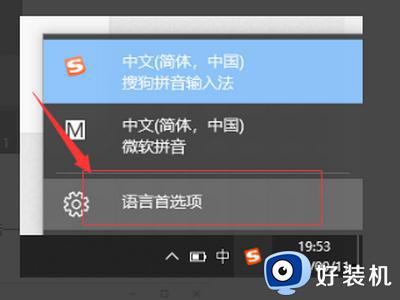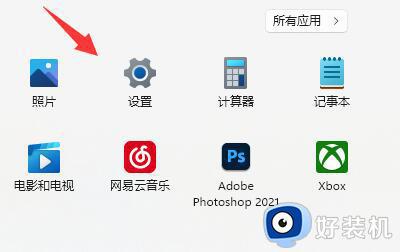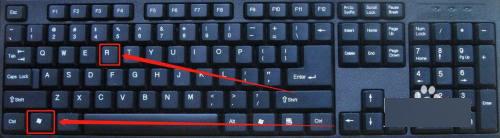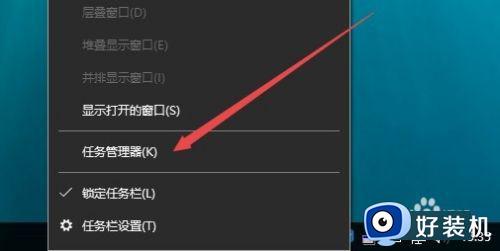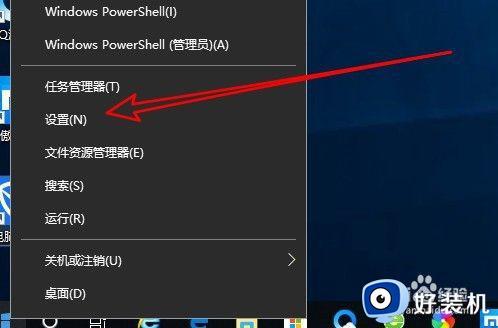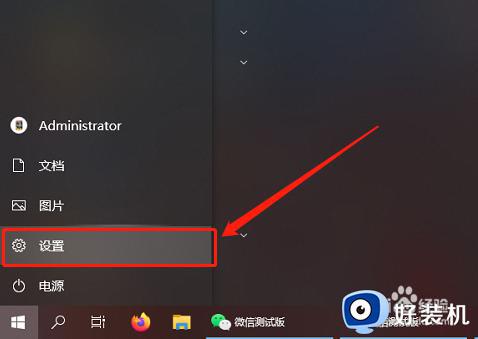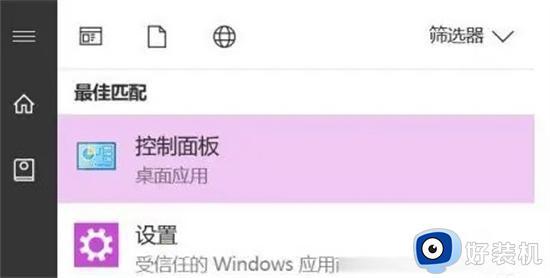win10win+空格不能切换输入法的解决方法 win10按下win+空格没有反应怎么办
时间:2023-04-14 10:18:01作者:zheng
在win10操作系统中有非常多的快捷键,而只要会使用这些快捷键就可以非常高效的使用电脑,做到事半功倍的效果,而win+空格键可以快速切换输入法,但是有些用户在按下win+空格快捷键之后没有反应,输入法并没有切换,这是怎么回事呢?今天小编就教大家win10win+空格不能切换输入法的解决方法,如果你刚好遇到这个问题,跟着小编一起来操作吧。
解决方法:
1、鼠标单击下方输入法,弹出层点击“语言首选项”,如图所示。
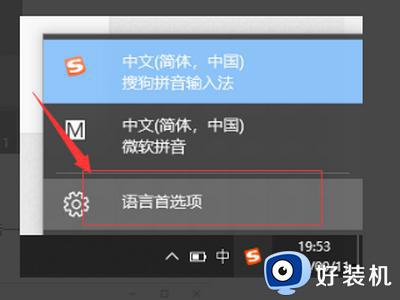
2、左侧栏选择“区域与语言”,之后右侧单击一下“中文”。之后会显示“选项”,并点击进去,如图。
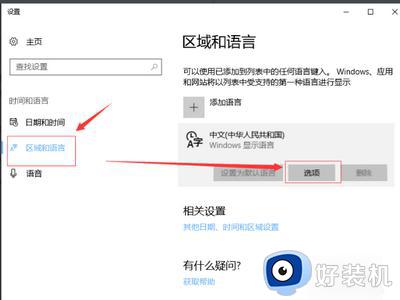
3、之后点击“添加键盘”,之后弹出如图所示界面,选择一个输入法。
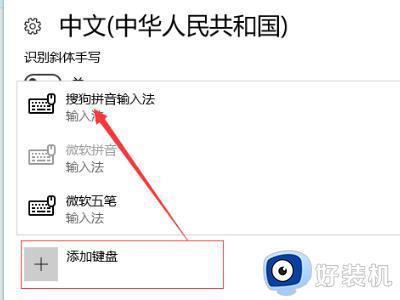
4、鼠标右击计算机左下角“菜单栏”,弹出如图所示窗口,点击进入“计算机管理”。
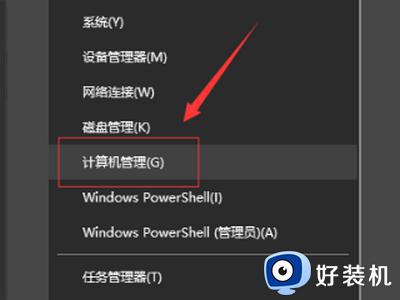
5、左侧栏选择“任务计划程序“->"任务计划库"->"Microsoft"。
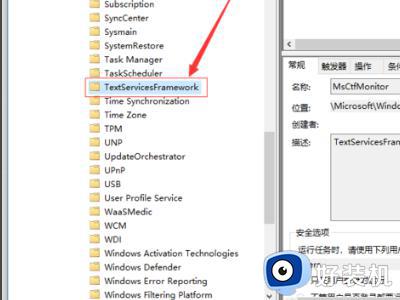
6、找到并选中右边窗口中的MsCtfMonitor选项,点击右键并运行即可切换输入法了。
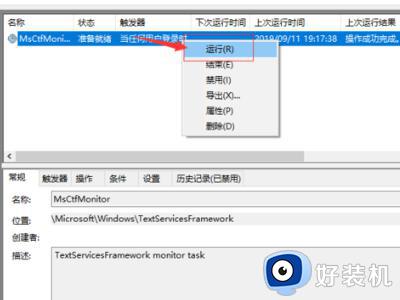
以上就是win10win+空格不能切换输入法的解决方法的全部内容,还有不懂得用户就可以根据小编的方法来操作吧,希望能够帮助到大家。